Fire TV Stick: Fernbedienungs-App für Spracheingabe und mehr nutzen
Mehr zum Thema: AmazonMit der Fire TV Fernbedienungs-App können Sie den Fire TV Stick und die Fire TV Box bequem mit Android-Smartphone, iPhone und Co. via Spracheingabe und QWERTY-Tastatur steuern. Unsere Anleitung zeigt, wie es geht.
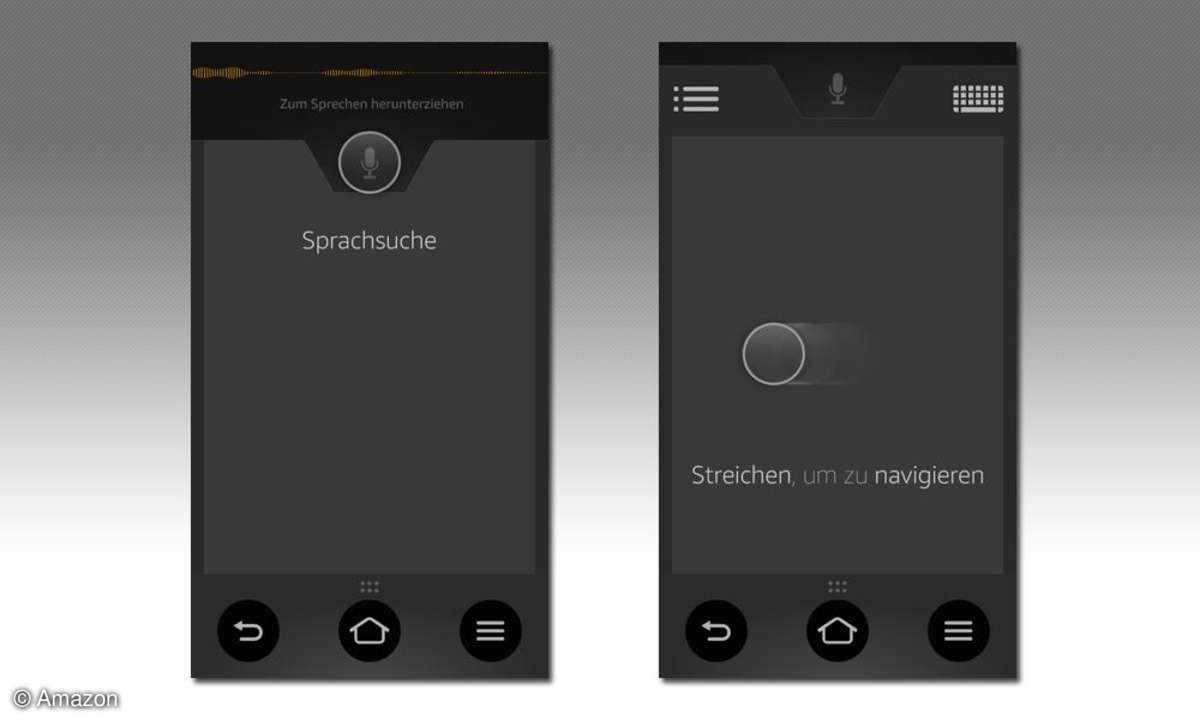
Wer den Fire TV Stick mit Fire TV vergleicht, mag vielleicht neidisch auf die Fernbedienung der Amazon-Box schielen. Diese kann dank integriertem Mikrofon auf Knopfdruck zur Spracheingabe genutzt werden. Das ist äußerst komfortabel, um bequem von der Wohnzimmercouch aus nach Filmen, Serien und Co....
Wer den Fire TV Stick mit Fire TV vergleicht, mag vielleicht neidisch auf die Fernbedienung der Amazon-Box schielen. Diese kann dank integriertem Mikrofon auf Knopfdruck zur Spracheingabe genutzt werden. Das ist äußerst komfortabel, um bequem von der Wohnzimmercouch aus nach Filmen, Serien und Co. zu suchen.
Doch auch Besitzer des Fire TV Sticks müssen auf diesen Luxus nicht verzichten - nur müssen sie statt zur Fernbedienung zum Smartphone greifen. Die Fire TV Fernbedienungs-App kann zur Spracheingabe genutzt werden und bietet weitere Funktionen, wie die Navigation über den Touchscreen und eine QWERTY-Tastatur. Das ermöglicht etwa eine deutlich komfortablere Suche nach Filmen und Serien im Amazon-Angebot.
Fire TV Fernbedienungs-App: Download
Die Fire TV Fernbedienungs-App ist kompatibel mit Smartphones und Tablets mit Android 4.0 oder höher, iPhone, iPad und iPod touch mit iOS 7.0 oder höher sowie dem Amazon Fire Phone und allen Fire Tablets mit integriertem Mikro. Die App ist kostenlos in diesen App Stores erhältlich:
Damit die App funktioniert, muss auf dem Amazon Fire TV Stick bzw. Fire TV zudem mindestens die Firmware-Version 1.4.1 installiert sein.Lesetipp: XBMC (Kodi) auf Amazon Fire TV installieren (connect)
Fire TV Fernbedienungs-App: Einrichten
Haben Sie die Fernbedienungs-App installiert, müssen Sie diese noch mit Ihrem Fire TV Stick koppeln. Gehen Sie dafür wie folgt vor:
- Loggen Sie sich mit dem Smartphone/Tablet in das gleiche WLAN ein, mit dem auch Ihr Fire TV Stick verbunden ist.
- Öffnen Sie die Fernbedienungs-App und wählen Ihren Fire TV Stick aus.
- Auf dem Fernseher sollte nun ein Code eingeblendet werden - geben Sie diesen in der App ein.
- Ihr Fire TV Stick lässt sich nun per App bedienen.
Fire TV: App-Fernbedienung trennen
Zum Schluss noch ein Hinweis der Kategorie "Die ich rief, die Geister, werd ich nun nicht los": Die Kopplung via App-Fernbedienung zwischen Smartphone bzw. Tablet und dem Fire TV Stick kann bis jetzt noch nicht wirklich komfortabel aufgehoben werden. Die einzigen Möglichkeiten sind laut Amazon aktuell nur ein Zurücksetzen des Sticks oder ein neues WLAN-Passwort. Bleibt zu hoffen, dass Amazon hier mit einem der nächsten Software-Updates nachbessert.
Lesetipp: Fire TV (Stick) - Kindersicherung einrichten
Welche Smartphones und Tablets mit Ihrem Fire-TV-Gerät gekoppelt sind, können Sie übrigens in den Einstellungen einsehen. Navigieren Sie dazu auf "Controller und Bluetooth-Geräte" und wählen Sie die Option "Amazon Fire TV-Fernbedienungen".












